Błąd certyfikatu bezpieczeństwa zwykle pojawia się na telefonie z Androidem, gdy odwiedzasz witrynę, w której występuje problem z certyfikatem. Jeśli ten błąd będzie się nadal pojawiał we wszystkich innych witrynach, może pojawić się problem z telefonem.
Powyższy błąd pojawia się dlatego, że Twój telefon nie może zweryfikować certyfikatu. Dzieje się tak, gdy coś jest nie tak z certyfikatem tej witryny, ustawienia daty i godziny w telefonie są nieprawidłowe lub używasz przestarzałej wersji przeglądarki internetowej.
Bez względu na przyczynę możesz wykonać kilka procedur, aby obejść błąd certyfikatu na urządzeniu z Androidem.
Odśwież witrynę w przeglądarce internetowej
Gdy po raz pierwszy zobaczysz na telefonie błąd certyfikatu, po prostu odśwież witrynę i sprawdź, czy błąd zniknie. Odświeżenie witryny naprawia wszelkie drobne usterki i może pomóc w rozwiązaniu problemu.
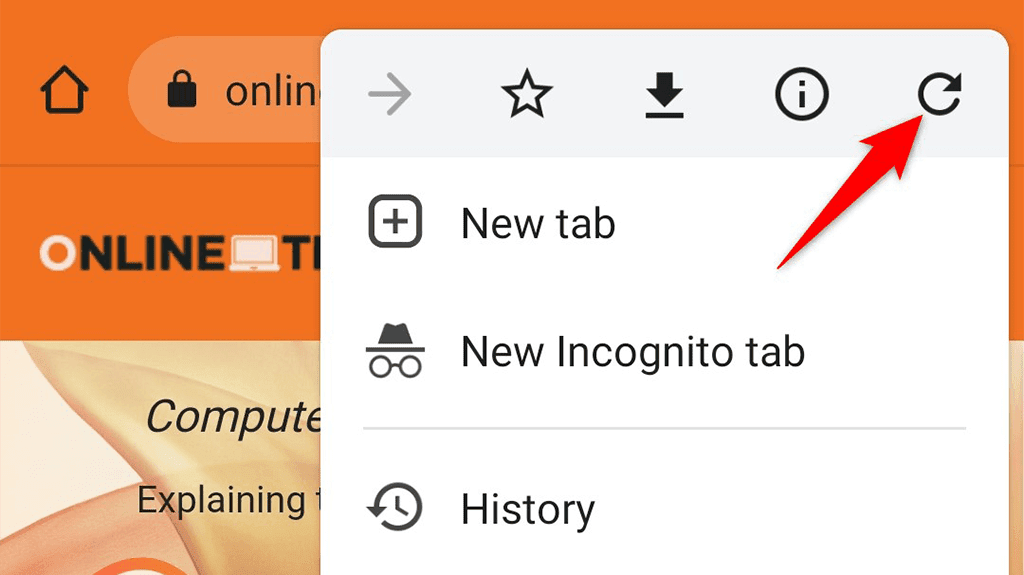
W większości przeglądarek możesz odświeżyć witrynę, dotykając ikony odświeżania w menu przeglądarki.
Uruchom ponownie telefon z Androidem
Jeśli Twój telefon nadal wyświetla błąd certyfikatu bezpieczeństwa, uruchom ponownie telefon i sprawdź, czy to rozwiąże problem. Ponowne uruchomienie telefonu resetuje kilka elementów tymczasowych, co może rozwiązać wszelkie drobne problemy z telefonem.
Aby ponownie uruchomić telefon z Androidem, naciśnij i przytrzymaj przycisk Zasilanie , aby otworzyć menu zasilania.
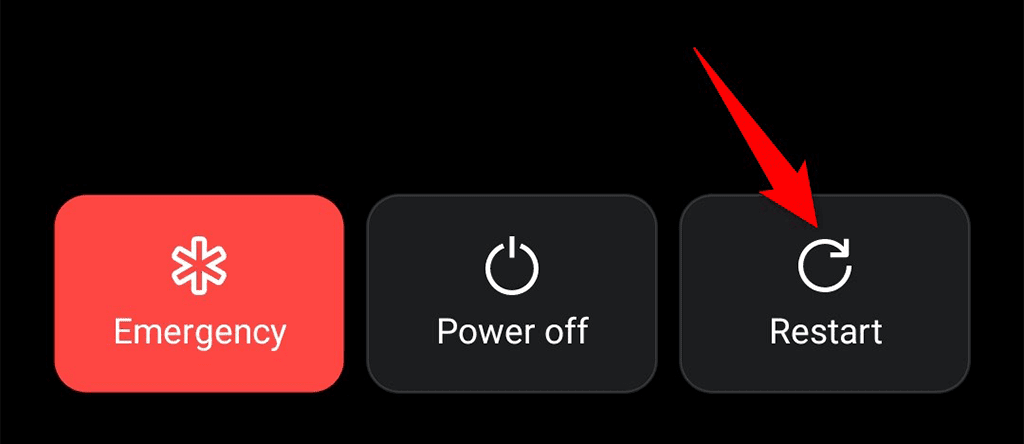
Dotknij Uruchom ponownie w menu, aby wyłączyć telefon, a następnie włączyć go automatycznie. Następnie uruchom przeglądarkę internetową i sprawdź, czy Twoja witryna się ładuje.
Zaktualizuj swoją przeglądarkę internetową
Nieaktualne aplikacje są często przyczyną wielu problemów. Jeśli używasz w telefonie starej wersji przeglądarki internetowej, może to być przyczyną błędu certyfikatu bezpieczeństwa. W takim przypadku możesz rozwiązać problem do aktualizację przeglądarki w sklepie Google Play.
Aktualizacja aplikacji w Sklepie Play jest bezpłatna i łatwa w następujący sposób:
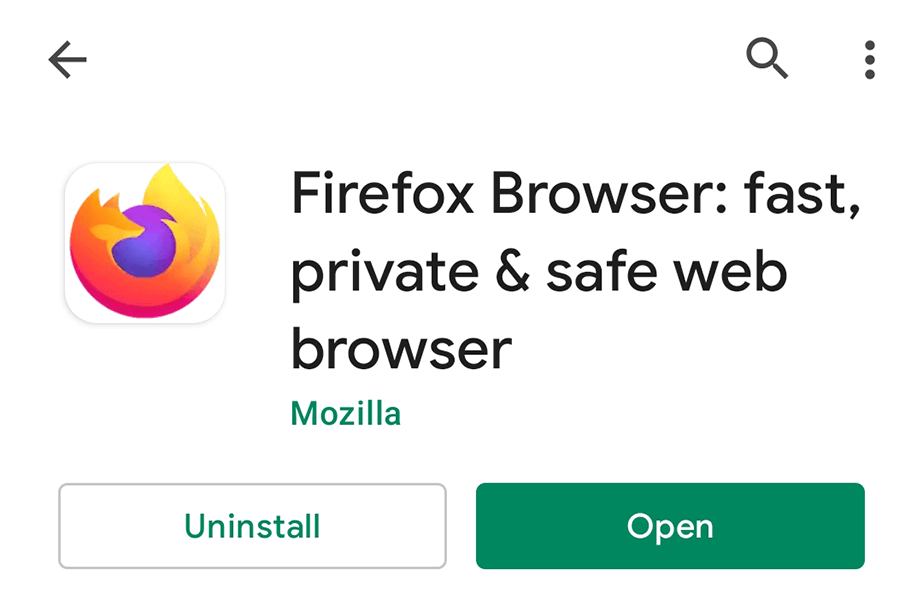
Wypróbuj inną przeglądarkę internetową
Jeśli jeszcze tego nie zrobiłeś, spróbuj otworzyć swoją witrynę w innej przeglądarce internetowej na telefonie z Androidem. Dzięki temu masz pewność, że Twój problem nie jest powiązany z konkretną przeglądarką w telefonie.
Jeśli używasz Chrome , przełącz się na Firefox i sprawdź, czy Twoja witryna się ładuje. Jeśli witryna się otworzy, problem dotyczy Twojej poprzedniej przeglądarki. W takim przypadku upewnij się, że przeglądarka jest kompatybilna z Twoim telefonem i że jest aktualna.
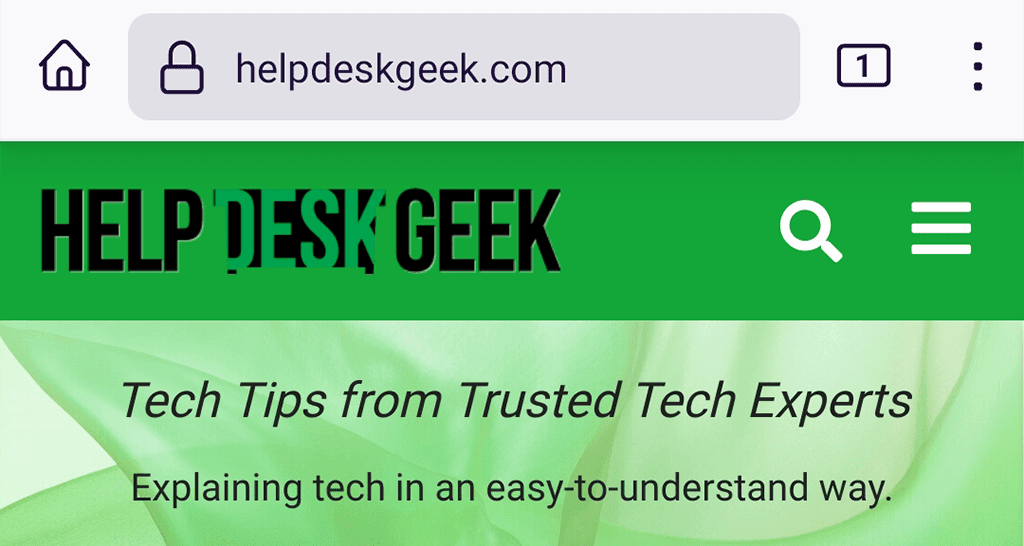
Jeśli Twojej witryny nie można załadować w innej przeglądarce, problem leży po stronie witryny lub innych ustawień w telefonie. Czytaj dalej, aby dowiedzieć się, jak rozwiązać problem.
Ustaw prawidłową datę i godzinę, aby naprawić błąd certyfikatu bezpieczeństwa
Jednym z powodów, dla których przeglądarki wyświetlają błąd certyfikatu bezpieczeństwa, jest nieprawidłowe ustawienia daty i godziny w telefonie. W rezultacie Twoje przeglądarki nie znają aktualnej daty i dlatego uznają certyfikat witryny za nieważny.
Aby obejść ten problem, użyj automatycznych ustawień daty i godziny w telefonie, jak pokazano poniżej:
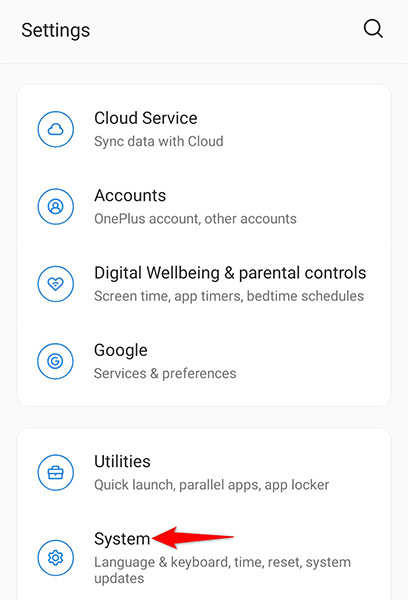
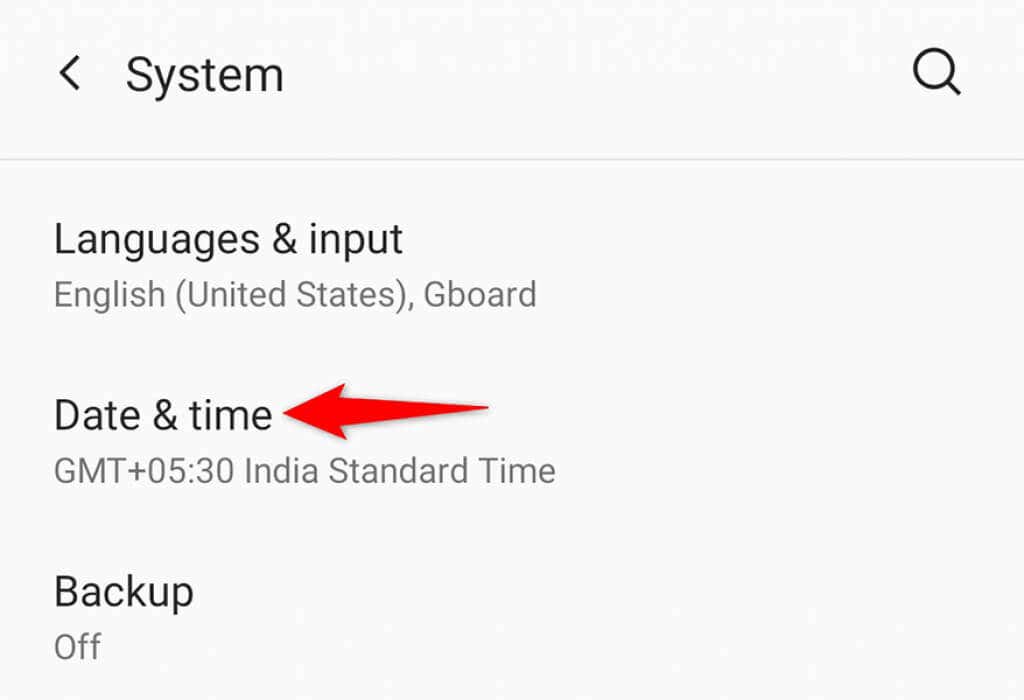
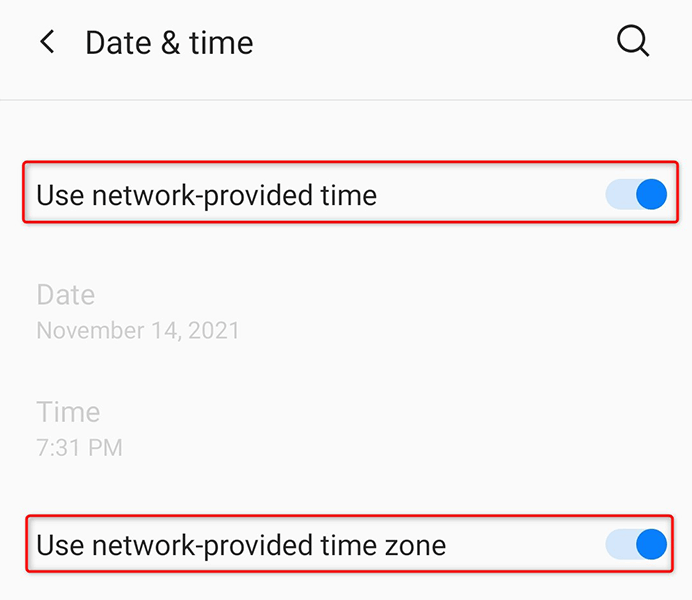
Obejdź błąd certyfikatu bezpieczeństwa, czyszcząc dane przeglądarki
Winę mogą powodować dane Twojej przeglądarki. W takim przypadku wyczyść dane w swojej przeglądarce i sprawdź, czy to coś zmieni. Kroki do wyczyść dane przeglądania są różne w przypadku każdej przeglądarki.
Tutaj pokażemy, jak wyczyścić dane Chrome na telefonie z Androidem:
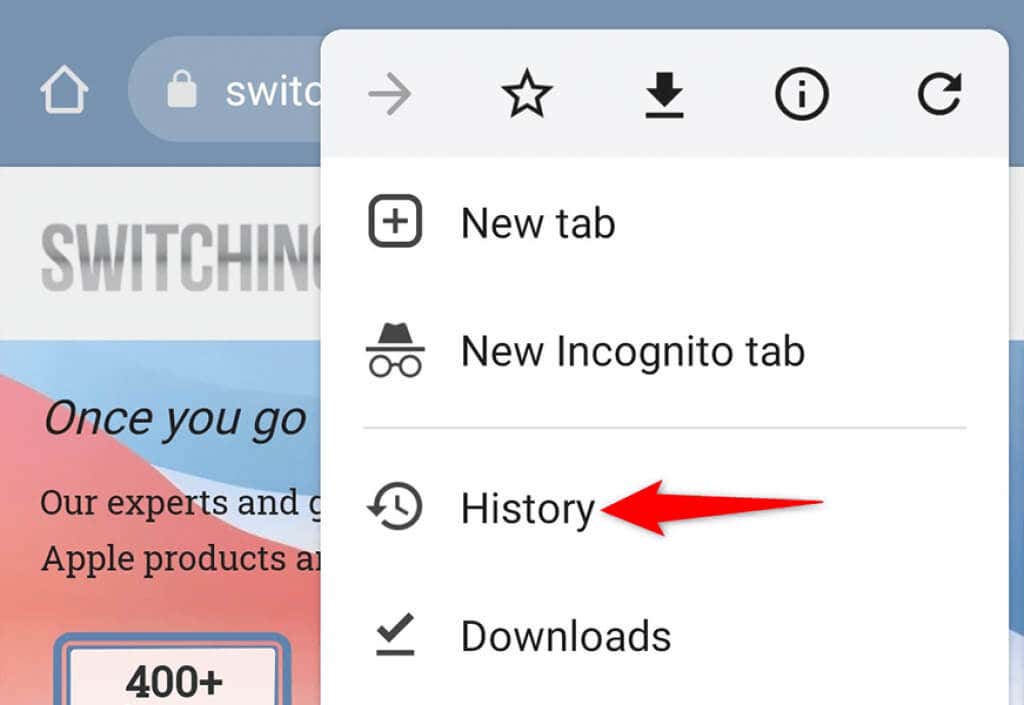
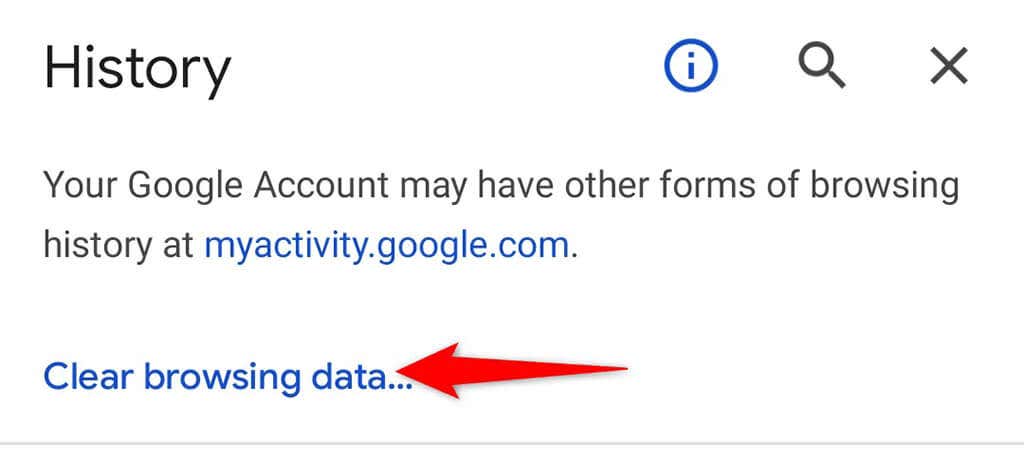
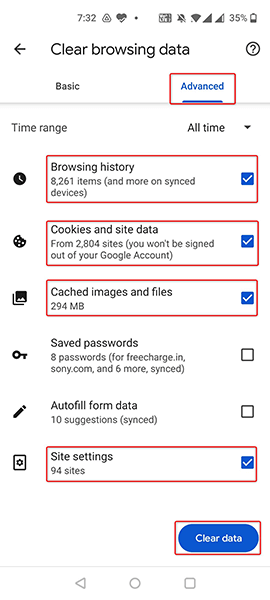
Wyłącz aplikację antywirusową na swoim telefonie z Androidem
Aplikacje antywirusowe zazwyczaj monitoruje aktywność Twojego telefonu. Jeśli używasz takiej aplikacji na swoim telefonie, możliwe, że uznała ona Twoje witryny za złośliwe. W rezultacie nie możesz odwiedzać swoich witryn na telefonie.
Jednym ze sposobów sprawdzenia, czy tak jest, jest tymczasowe wyłączenie aplikacji antywirusowej w telefonie. Opcję wyłączenia ochrony znajdziesz w głównym menu aplikacji antywirusowej.
Po wyłączeniu aplikacji otwórz przeglądarkę internetową i uruchom witrynę. Jeśli witryna się ładuje, przyczyną problemu jest aplikacja antywirusowa. Powinieneś albo naprawić aplikację, aktualizując ją, albo zastąpić ją podobną aplikacją.
Zresetuj ustawienia sieciowe na Androidzie
Gdy wystąpi problem taki jak błąd certyfikatu bezpieczeństwa, warto zresetować ustawienia sieciowe telefonu. Robisz to naprawia wszelkie niepoprawnie określone opcje sieciowe na swoim telefonie.
Pamiętaj, że po zresetowaniu będziesz musiał ponownie skonfigurować ustawienia sieciowe.
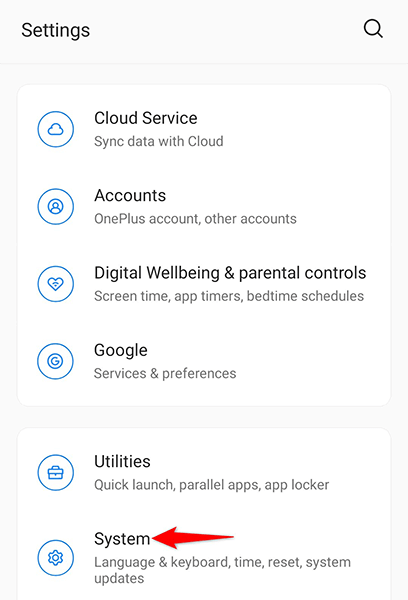
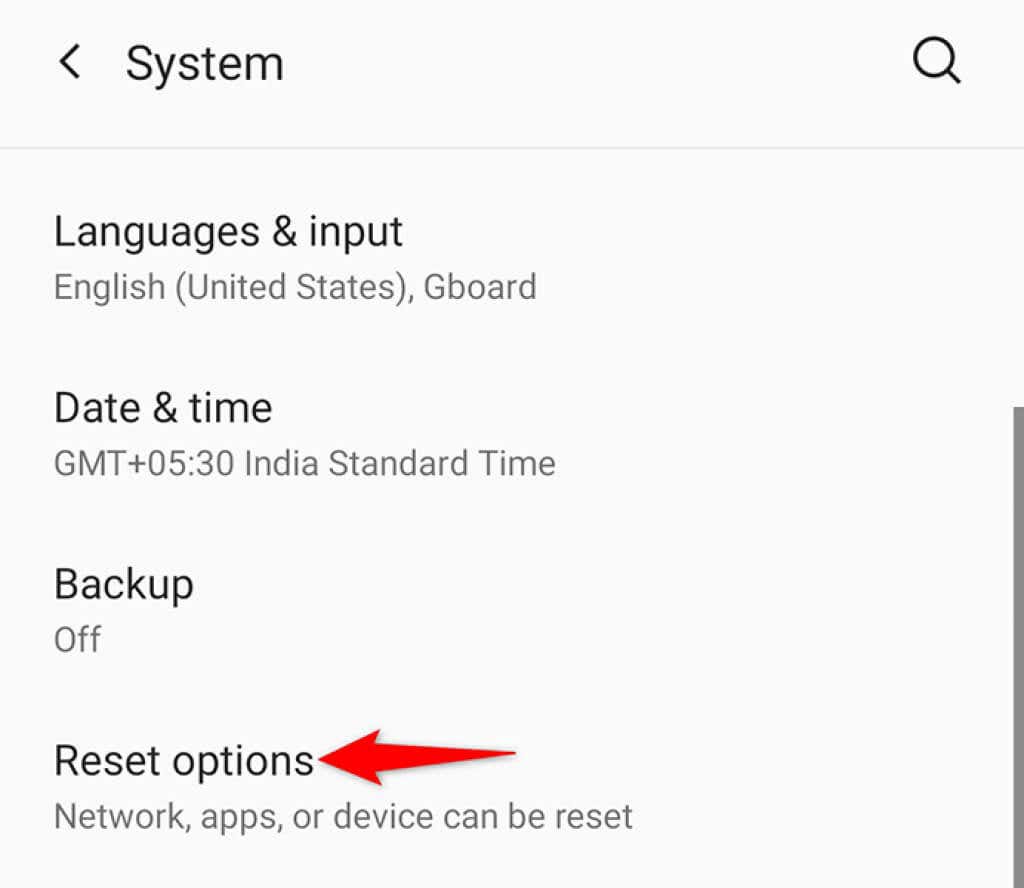
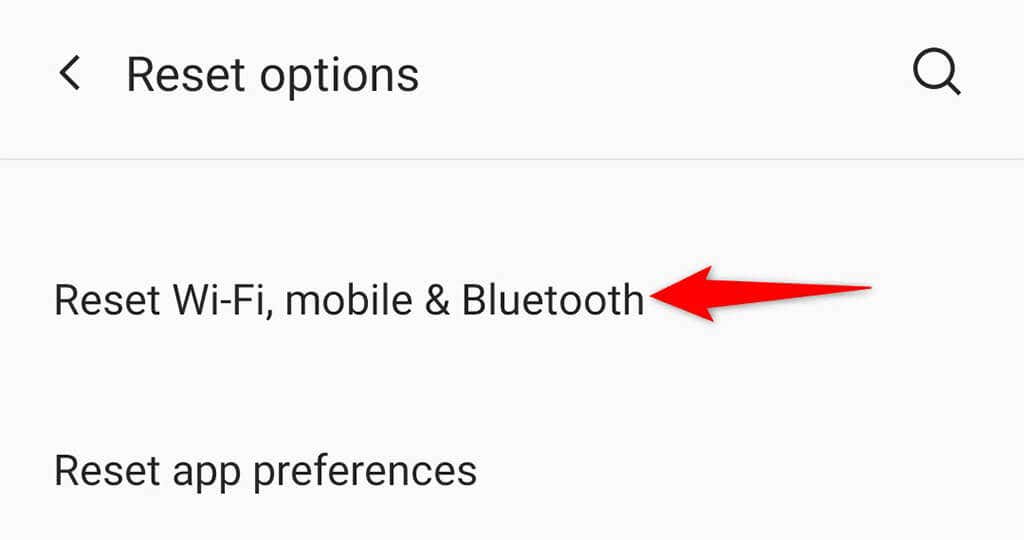
Przywróć ustawienia fabryczne telefonu z Androidem
Jeśli nic innego nie działa, a Twój telefon nadal wyświetla błąd certyfikatu bezpieczeństwa, rozważ resetowanie telefonu przywrócenie ustawień fabrycznych. Spowoduje to usunięcie wszystkich danych i ustawień oraz przywrócenie telefonu do stanu fabrycznego.
Przed wykonaniem procesu resetowania pamiętaj o wykonaj kopię zapasową ważnych plików..
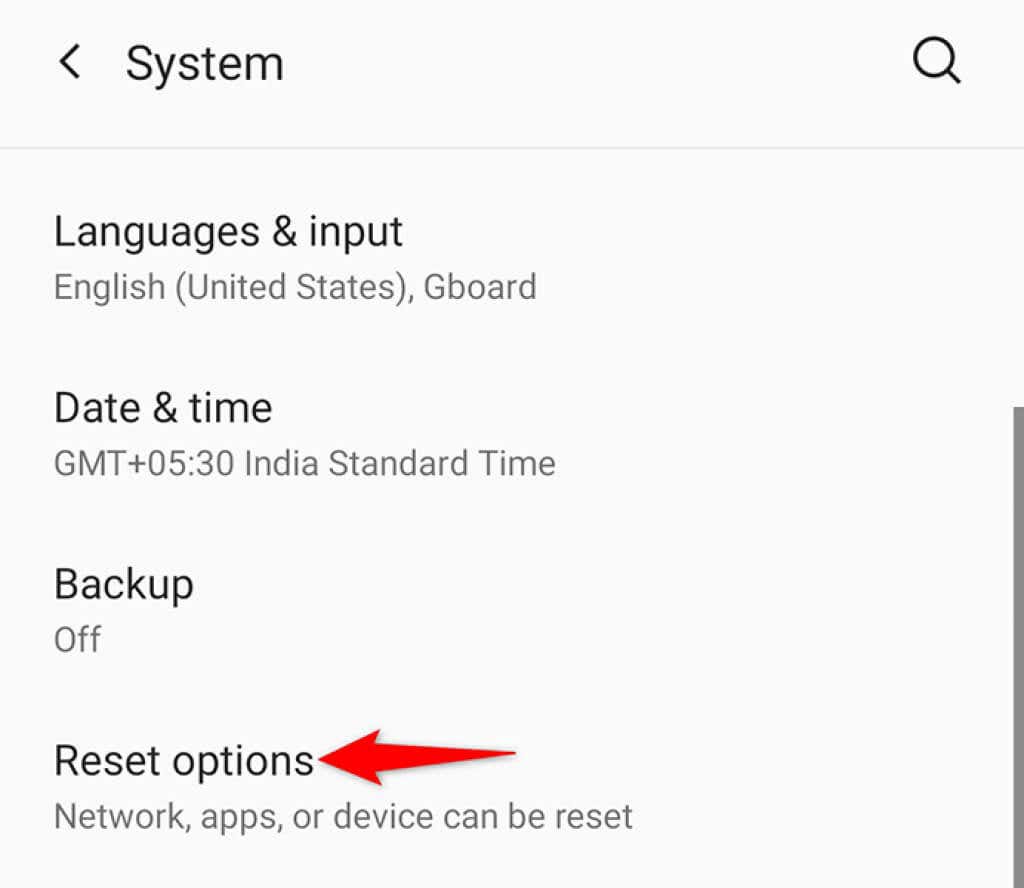
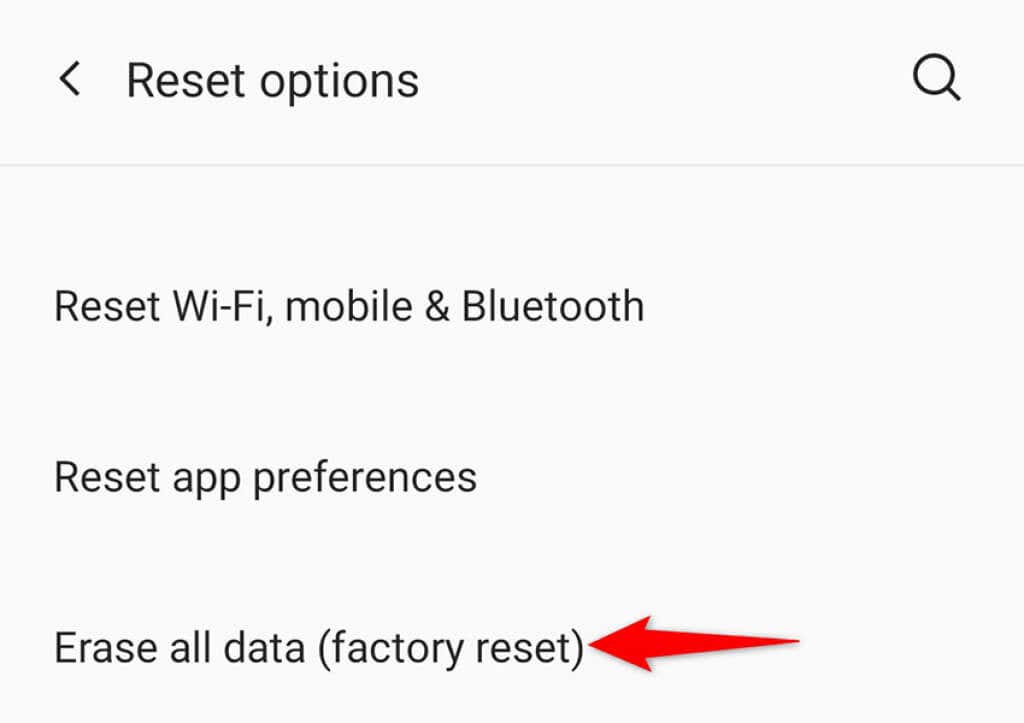
Kilka sposobów rozwiązania błędu certyfikatu bezpieczeństwa w systemie Android
To denerwujące, gdy Twój telefon z Androidem wyświetla błąd certyfikatu bezpieczeństwa podczas próby odwiedzenia witryny. Dzieje się tak z powodu różnych podstawowych problemów, które można rozwiązać, postępując zgodnie z metodami opisanymi powyżej. Mamy nadzieję, że ten przewodnik Ci pomoże.
.